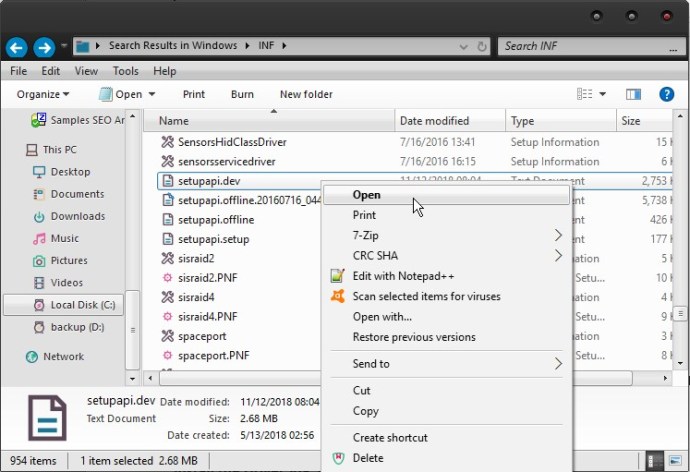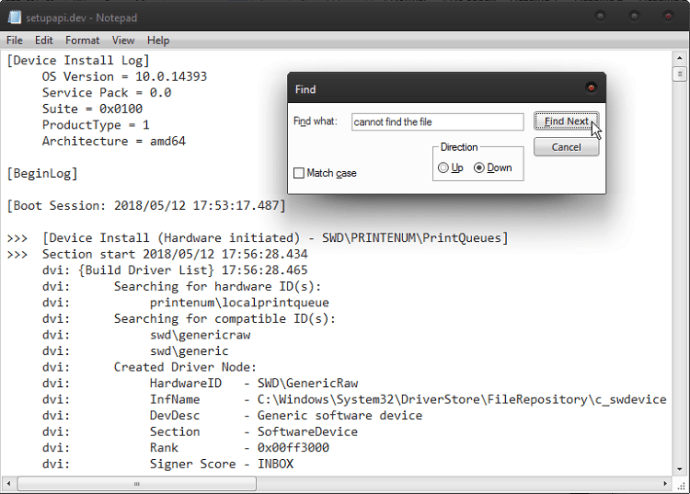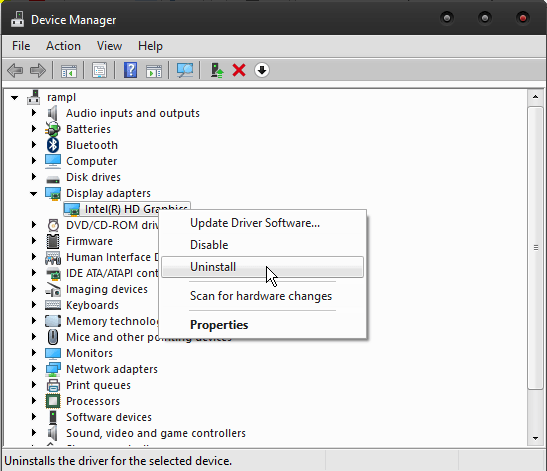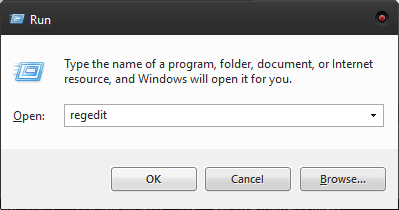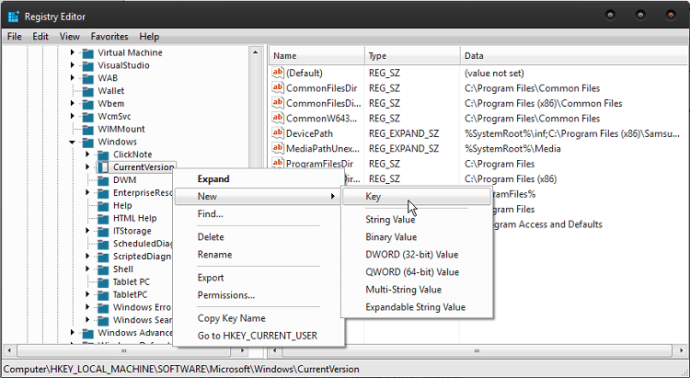"המערכת לא יכולה למצוא את הקובץ שצוין" היא אחת מהודעות השגיאה הנראות ביותר במערכות ההפעלה של Windows. למרות שנראתה לעתים קרובות בגרסאות קודמות, הודעת שגיאה זו נפוצה במיוחד עבור Windows 10.

קוד השגיאה הנפוץ ביותר המשויך להודעה זו הוא 0x80070002. כמובן, הקוד עשוי להשתנות בהתאם לסוג הכשל, מפרט מערכת ההפעלה ונסיבות אחרות.
למרבה המזל, ישנם פתרונות רבים לבעיה זו. המשך לקרוא כדי לגלות כיצד להתמודד עם הודעת השגיאה "המערכת לא מוצאת את הקובץ שצוין".

מה גורם לשגיאה
ראשית, הבה נבחן כמה מהגורמים הבולטים לשגיאה זו. סיבות אופייניות כוללות מפתחות רישום חריגים, בעיות חיבור, מחיצת מערכת במצב לא מקוון, קבצי מערכת פגומים או חסרים, קבצי תוכנה פגומים או חסרים, הגדרות הרשאות קבצים שגויות, שגיאות דיסק, קבצי מנהל התקן חסרים ועוד רבים נוספים.
סרוק את המחשב שלך עם תוכנת אנטי וירוס
וירוס או איום אחר, כגון תוכנה זדונית או מתקפת סייבר, עשויים להיות הגורם לשגיאה זו. על מנת לבדוק זאת, הפעל סריקת אנטי וירוס. אם מופיעים קבצים פגומים, תוכן זדוני או קבצי זבל, נקה אותם. מצד שני, אם הסריקה לא מוצאת את הגורם לבעיה, עליך לנסות את השיטה הבאה.
בדוק את קבצי יומן המערכת
ברגע שאתה בטוח שהמחשב שלך נקי ואין בו וירוסים או קבצים זדוניים אחרים, תוכל להמשיך ולבדוק את קובצי יומן המערכת כדי למצוא את קובץ מנהל ההתקן שגורם לבעיה. הנה איך לעשות את זה.
לחץ פעמיים על "המחשב שלי".
פתח את מחיצת המערכת (בדרך כלל "C").
לחץ פעמיים על התיקיה "Windows".
לחץ פעמיים על התיקיה "inf".
חפש את הקובץ "setupapi.dev" או "setupapi.dev.log". פתח אותו בלחיצה כפולה.
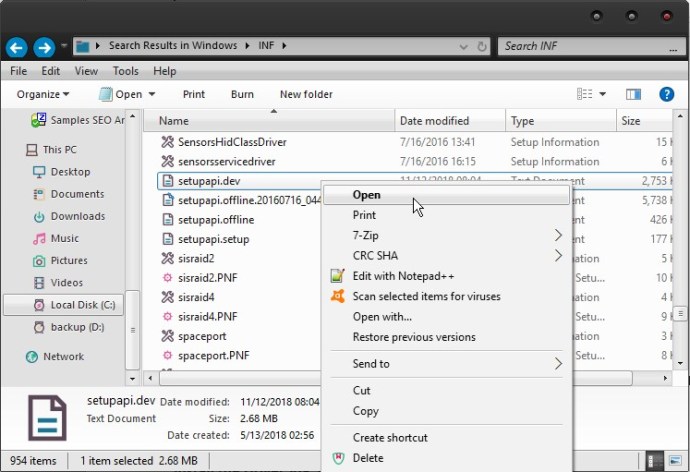
לחץ על מקשי "CTRL" + "F" בו זמנית.
לאחר פתיחת תיבת "מצא", חפש את "לא יכול למצוא את הקובץ" ולחץ על כפתור "מצא הבא".
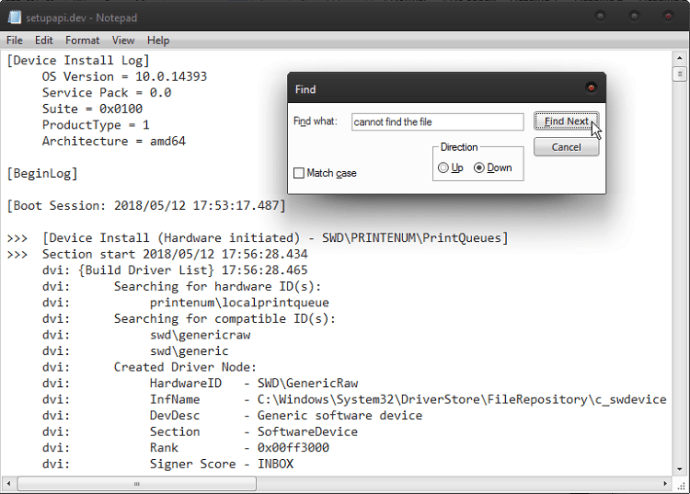
כאשר הקובץ החסר נמצא, העתק והדבק אותו בתיקיית "inf".
התקן מחדש את הדרייבר.
הפעל מחדש את המחשב.
התקן את מנהל ההתקן באמצעות קובץ .inf
אם השגיאה נמשכת לאחר שהורדת והתקנת את מנהלי ההתקן מאתר היצרן, תוכל לנסות להתקין אותם באמצעות קובץ ה-.inf. ככה זה עובד.
חפש במחשב שלך את קובץ מנהל ההתקן.
חלץ את הקובץ. אתה יכול להשתמש בכל תוכנת דחיסה/חילוץ שהתקנת.
אתר את קובץ ".inf" בתיקייה שחולצה. אם יש קבצי .inf מרובים, חפש את הקבצי עם ה-"Type" מוגדר ל-"Setup Information".
לחץ לחיצה ימנית על הקובץ ובחר באפשרות "התקן" מהתפריט הנפתח.
הקובץ אמור להתקין את עצמו ללא בעיה. עם זאת, לא כל קובץ .inf יכול להיות מותקן בדרך זו. אם זה המקרה, תראה הודעת שגיאה המודיעה לך שהקובץ שבחרת אינו תומך בסוג זה של התקנה. אם זה יקרה, נסה את השיטה הבאה.
הסר/התקן מחדש את מנהל ההתקן
הסרה והתקנה מחדש של מנהל ההתקן שוב עשויה לעשות את העבודה אם השיטה הקודמת נכשלה. כדי לעשות זאת, בצע את השלבים המפורטים להלן.
לחץ על מקש "Win" כדי לפתוח את תפריט "התחל".
חפש את "מנהל ההתקנים" בתיבת החיפוש.
לחץ על הקישור "מנהל ההתקנים" ברשימת התוצאות.
לאחר פתיחת מנהל ההתקנים, הרחב את הקטגוריה של המכשיר שברצונך להסיר.
אתר את המכשיר ולחץ עליו באמצעות לחצן העכבר הימני.
בחר באפשרות "הסר התקנה" מהתפריט הנפתח.
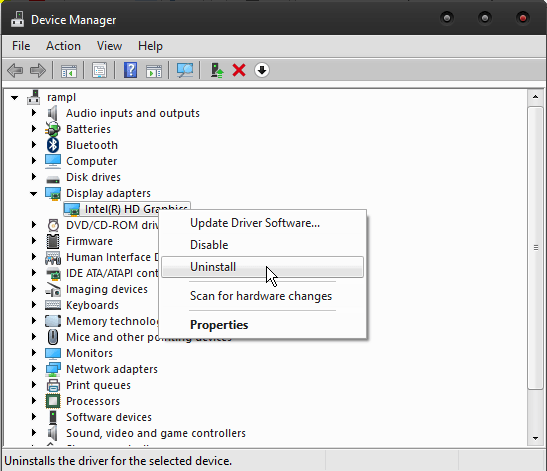
אשר את בחירתך על ידי לחיצה על כפתור "אישור".
התקן את הדרייבר פעם נוספת.
הפעל מחדש את המחשב ובדוק אם הבעיה נמשכת.
נסה לשנות את הרישום שלך
חלק מהמשתמשים פתרו בעיה זו על ידי שינוי מפתחות הרישום במחשבים שלהם. כדי לעשות זאת, בצע את השלבים המפורטים להלן.
הקש על המקשים "Win" ו-"R" בו-זמנית כדי להפעיל את תיבת "Run".
ברגע שהתיבה מופיעה, כתוב "regedit" בשדה הטקסט והקש "Enter".
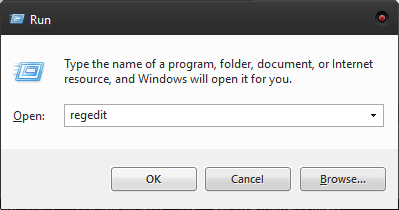
עליך לגבות את הרישום שלך, כדי שתוכל לשחזר אותו, אם משהו ישתבש. לחץ על הכרטיסייה "קובץ" ולחץ על "ייצוא...". בקטע "ייצוא טווח", בחר "הכל". לחץ על "שמור" כדי לשמור את גיבוי הרישום שלך.
עם הגיבוי מחוץ לדרך, השתמש בחלונית השמאלית של חלון עורך הרישום כדי לעבור למיקום זה: HKEY_LOCAL_MACHINESOFTWAREMicrosoftWindowsCurrentVersion.
מצא את מקש "RunOnce". אם זה לא קיים, צור אותו על ידי לחיצה ימנית על "CurrentVersion" ובחירת "חדש" ואז "מפתח" מהתפריט הנפתח. הקפד לתת שם למפתח החדש "RunOnce".
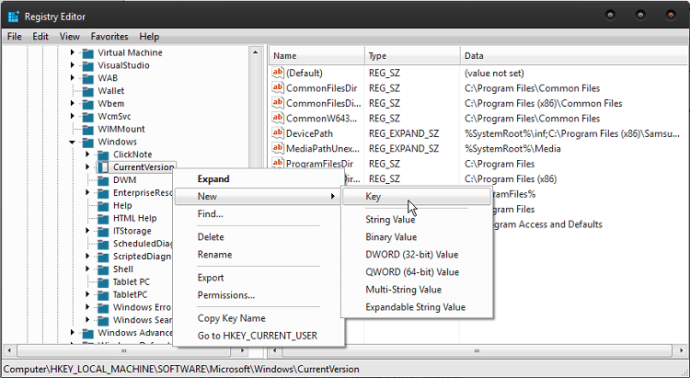
עבור אל "HKEY_CURRENT_USERSoftwareMicrosoftWindowsCurrentVersion בחלונית השמאלית ובדוק אם מקש "RunOnce" נמצא שם. אם שלילי, צור אותו פעם נוספת.
סגור את עורך הרישום והפעל מחדש את המחשב.
מילה אחרונה
השגיאה המציקה "המערכת לא מוצאת את הקובץ שצוין" היא, בהחלט, מטרד, אך ניתן לפתור אותה די מהר בעזרת השיטות המתוארות במאמר זה. כמובן, אם אתה לא מרגיש בנוח להתעסק עם מנהלי התקנים ורישום, אתה צריך להביא את המחשב שלך לאיש מקצוע.